* Ovaj post je dio Život iPhoneaBilten Tip dana. Prijavite se. *
Možete strujati glazbu sa svog iPada, iPod Touch-a i iPhonea na svoj Apple TV koristeći Appleovu značajku AirPlay. Ova bežična opcija olakšava slušanje vaše glazbe na Apple TV-u. Odgovorit ćemo na pitanja, "što je AirPlay" i "što je Screen Mirroring", kao i razlike između značajki. Zatim ćemo skočiti na to kako AirPlay glazbu na Apple TV-u s iPhonea iz Apple Musica ili aplikacije treće strane.
Povezano: Rješavanje problema s Apple TV-om: Kako ponovno pokrenuti, ponovno pokrenuti i resetirati svoj Apple TV
Zrcaljenje zaslona vs AirPlay: jesu li ista stvar?
Mnogi se ljudi pitaju jesu li AirPlay i Screen Mirroring ista stvar. I AirPlay i Screen Mirroring Apple su značajke koje rade bežično za prijenos sadržaja koji se reproducira na jednom uređaju na drugi. Razlika je u tome što je zrcaljenje zaslona način dijeljenja cijelog zaslona kako bi netko drugi mogao vidjeti što točno gledate na svom zaslonu. AirPlay je način strujanja sadržaja poput zvuka ili videa iz aplikacije bez dijeljenja svega što se događa na vašem zaslonu. AirPlay također koristi manje energije baterije nego Screen Mirroring. Imamo članak o tome kako
ogledalo na ekranu na TV s iPhonea ili iPada ako želite saznati više o tome. U ovom članku ćemo se usredotočiti na AirPlay.Kako reproducirati glazbu na Apple TV-u s iPhonea ili iPada koristeći AirPlay
Ako ste se pitali, "mogu li reproducirati glazbu putem svog Apple TV-a?" odgovor je, da. Ovaj savjet će raditi za osobe sa starijim Apple TV-om koji ne mogu preuzeti Appleovu aplikaciju Music ili glazbene aplikacije trećih strana, kao i za one s najnovijim Apple TV-om. Apple TV treće generacije dolazi s unaprijed instaliranim aplikacijama, a četvrta generacija i 4K mogu preuzimanje aplikacija. Za one s novijim Apple TV-ima, ovaj savjet je još uvijek koristan kada ne želite prestati slušati svoju glazbu ili podcast i želite se prebaciti izravno na zvučnike spojene na vaš Apple TV.
AirPlay s iPhonea Izravno iz aplikacije na Apple TV
- Provjerite jesu li vaš iPhone i Apple TV povezani na isto Wi-Fi mreža.
- Počnite reproducirati sadržaj iz svog aplikacija za glazbu ili podcast na vašem iPhoneu kao i obično.
- Pronađite i dodirnite Ikona AirPlay (može izgledati malo drugačije u aplikaciji treće strane).
- Dodirnite Apple TV želite AirPlay na, u ovom slučaju, Apple TV u dnevnoj sobi.
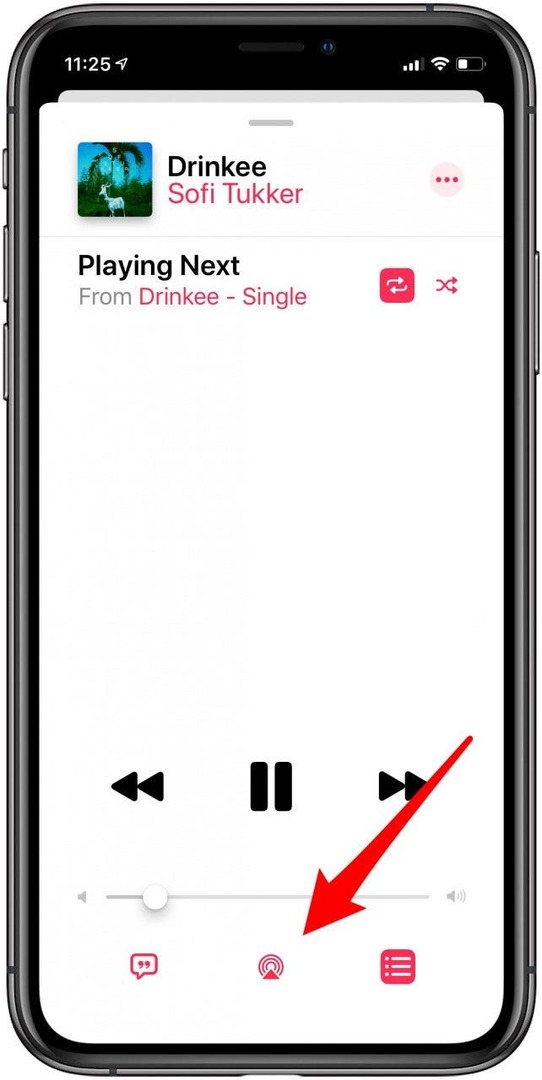
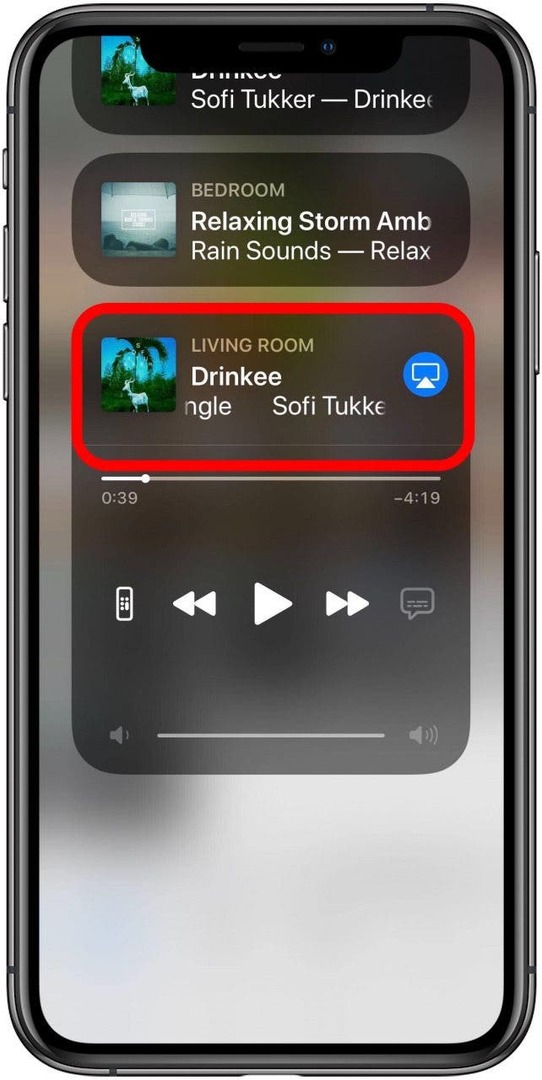
Također možete AirPlay sadržaj izravno iz Kontrolnog centra.
AirPlay iz kontrolnog centra na vašem iPhoneu ili iPadu
- Otvori Kontrolni centar na vašem iPhoneu ili iPadu.
- Dodirnite Ikona AirPlay na kartici Audio Playback.
- Dodirnite naziv svog Apple TV.
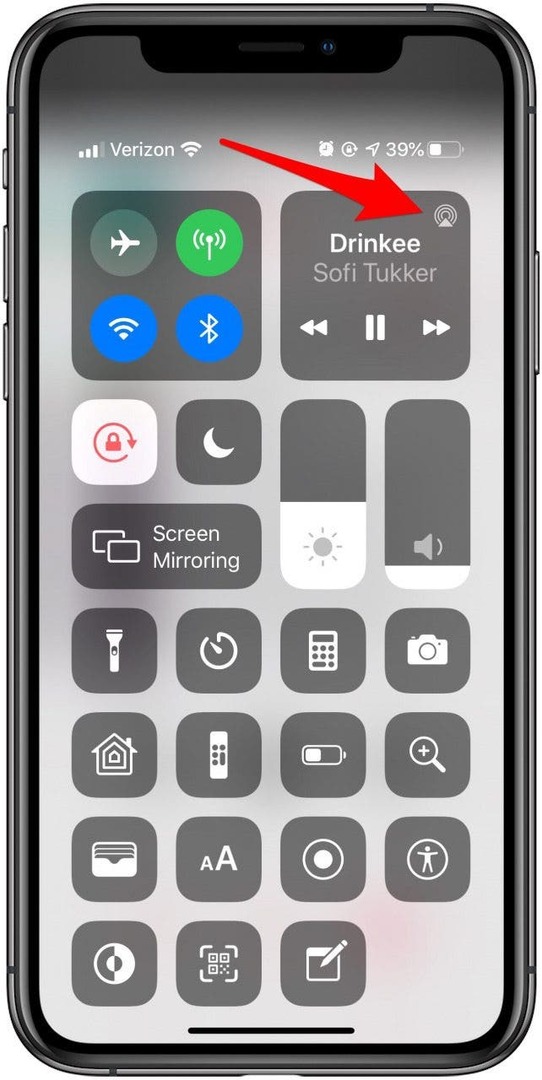
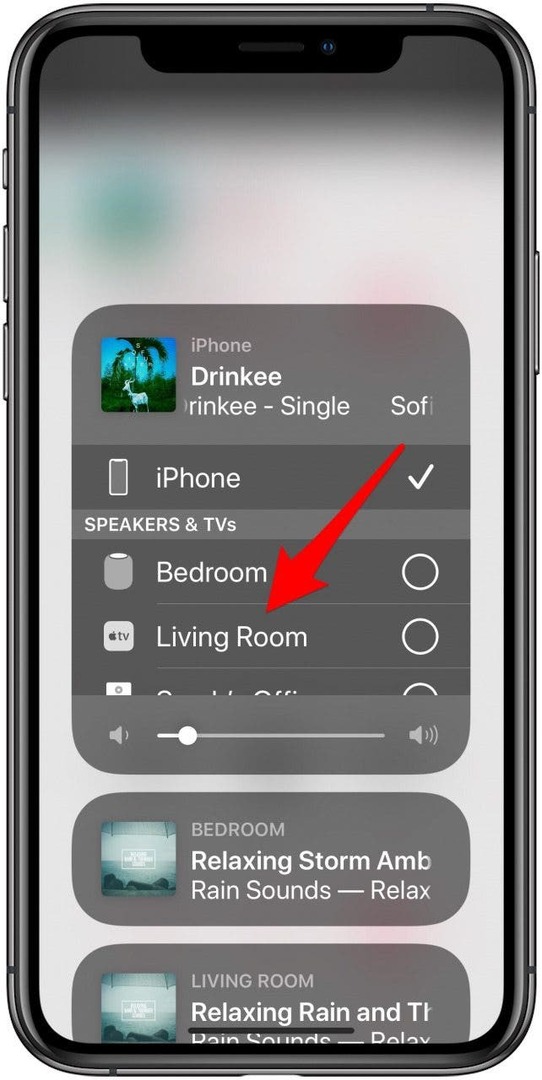
Čak i ako vaš Apple TV nije uključen, uključit će se, a zvuk će se početi reproducirati kroz priključene zvučnike sve dok su i oni uključeni.
Provjerite naše besplatno Savjet dana za još sjajnih vodiča za Apple uređaje.